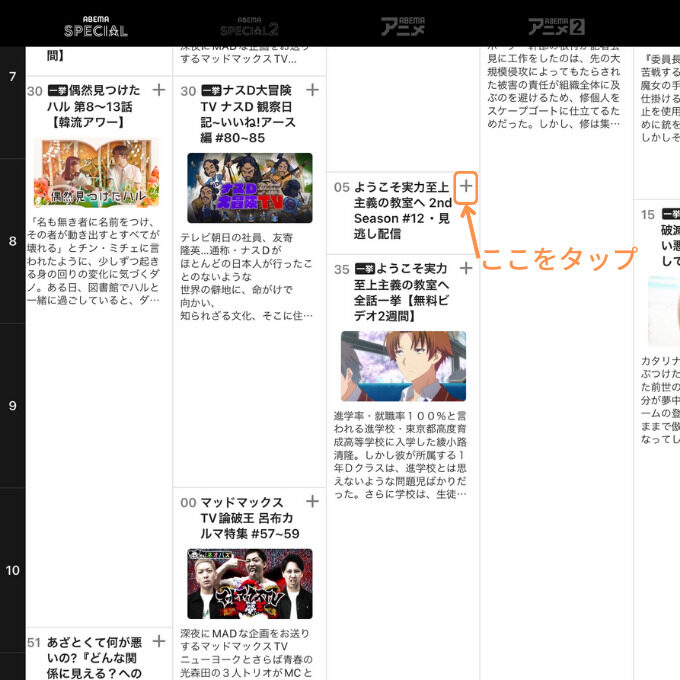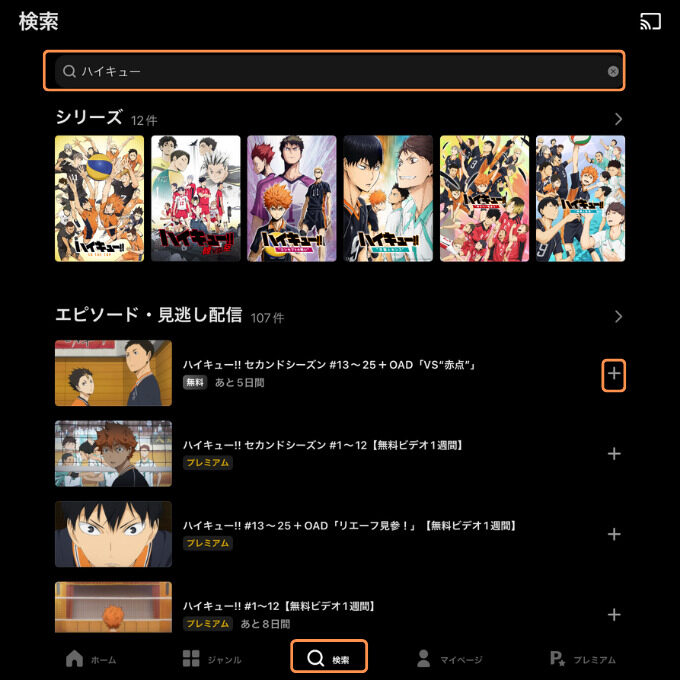AbemaTVを録画できたら、配信期間も気にせずいつでも見返せるじゃん。
AbemaTVの録画はNG!
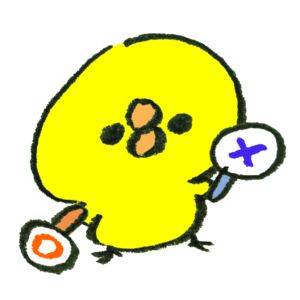
AbemaTVには録画機能はなく、外部ツールでAbemaの動画を録画や保存することは利用規約違反となっています。
録画機能はありませんが、見たい動画をリストにしたり、番組開始時に通知をくれたり便利な機能がたくさん!
この記事では、AbemaTVの便利な機能4つをご紹介します。
- ①マイリスト
-
あなたが気になる動画をリスト化
- ②番組表
-
30チャンネルの前後1週間の番組をチェック
- ③ダウンロード
-
事前ダウンロードで視聴時の通信料ほぼゼロ
- ④ピクチャインピクチャ
-
ほかのアプリを操作しながら見られる
無料会員の約3倍の動画を見られるABEMAプレミアムのアカウント作成方法も解説!

AbemaTVの録画は利用規約違反!マイリストを活用しよう

AbemaTVには録画機能はなく、外部ツールでAbemaの動画を録画や保存することは利用規約違反となるので注意!
録画の代わりに、すぐに見たい作品を見られるように「マイリスト」を作るのがおすすめ!
ここではAbemaTVマイリストの機能と使い方をご紹介します!
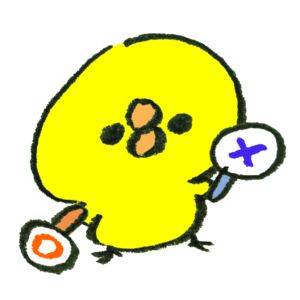
録画、ダメ!
マイリストですぐに見られる!通知で見逃し防止
AbemaTVのマイリストは、あなたが見たい作品や番組を集めてリストにすることができる機能です。
見たいときに、わざわざ検索しなくてもすぐに再生できるので便利。
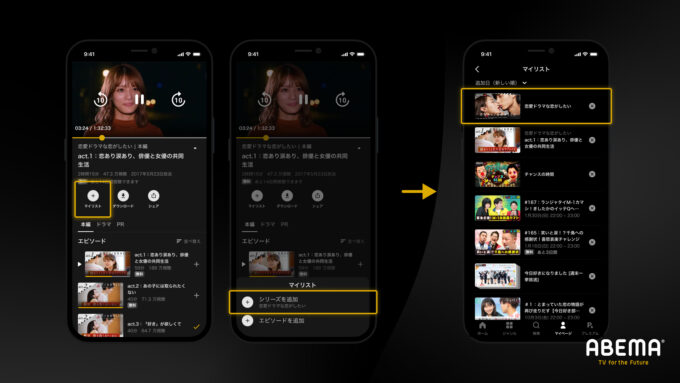
引用 ABEMA
マイリストに登録した番組や作品は、2つのタイミングで通知を受け取ることができます。
- ①番組の放送開始前
-
AbemaTVは30チャンネルで24時間放送のインターネットテレビ。
番組表から見たい番組をチェックして、マイリスト登録すれば見逃しも防げます!
AbemaTVの番組表についてはこちらをチェック! - ②新着エピソードが追加されたとき
-
ドラマやアニメなど最新話をすぐにチェックしたいときにとっても便利な機能!
最新話が追加されたら通知をくれるので、常に最新話をチェックしておきたいときに助かりますね。
(通期機能はiOSアプリとandroidアプリのみ対応)
【iOSアプリとAndroidアプリ】マイリストの使い方
iOSアプリとAndroidアプリのマイリスト登録の方法は3つあるので、それぞれ解説します!
- 番組表から追加
- 番組検索から追加
- その他のページから追加
気になる番組を見つけたら[+]をタップ。
[+]が表示されていない場合は、番組を一度タップして詳細を開いてから[+]をタップ。
マイリストに作品があるときは[ホーム]に[マイリスト]が表示される。
右側の[>]をタップすると、マイリストすべて表示。
マイリストを開き、削除したい番組の[×]か[ゴミ箱アイコン]をタップ。
【パソコン】マイリストの使い方
パソコン版AbemaTVのマイリスト登録方法は3つあるので、それぞれ解説します!
- 番組表から追加
- 番組検索から追加
- その他のページから追加
ホーム画面⇒番組表⇒番組欄の[+]をタップ
画面右上の検索欄に入力しエンターキーを押す⇒検索結果の番組クリック⇒[+]をクリック
各ページで気になる番組があれば、その上にカーソルを置く⇒[+]が表示されたらクリック
[+]が表示されないときは、番組をクリック⇒[+]をクリック
画面左のメニューよりマイリストをクリック。
マイリストを開き、削除したい番組の[ゴミ箱アイコン]をタップ。
AbemaTVの番組表を使う3つのメリット!使い方も紹介

AbemaTVは30チャンネルで24時間のインターネットテレビを生配信しているので、番組表をチェックしないと見逃してしまう可能性もあります。
- 番組表を使うメリットは3つ!
-
- 前後1週間の番組がチェックできる。
- 30チャンネルもある中から、見たい番組を探せる。
- マイリスト登録できる。
ここでは、AbemaTVの番組表を使うメリットと使い方を紹介していきます!

30チャンネルを24時間生配信は見たい番組がありすぎて困る!
番組表を使う3つのメリット
- ①前後1週間の番組がチェックできる。
-
先の1週間の放送予定がわかるのはもちろん、前の1週間に放送された番組もチェックすることができます。
見逃してしまった番組が見逃し配信していれば、放送後でも見られる! - ②30チャンネルもある中から、見たい番組を探せる。
-
AbemaTVはとにかくチャンネルが多く、事前に番組表で放送予定をチェックできるのは助かります。
- ③マイリスト登録できる。
-
見たい番組をマイリストに登録することで、放送開始前に通知を受けることができるので、見逃し防止にもなります。
マイリストについてはこちらをご覧ください!
【iOSアプリとAndroidアプリ】番組表の使い方
ホーム画面のテレビ映像右下の[番組表]をタップ。
日付を指定する場合は、画面上部の日付をタップ、特定の番組をタップすると詳細ページが表示されます。
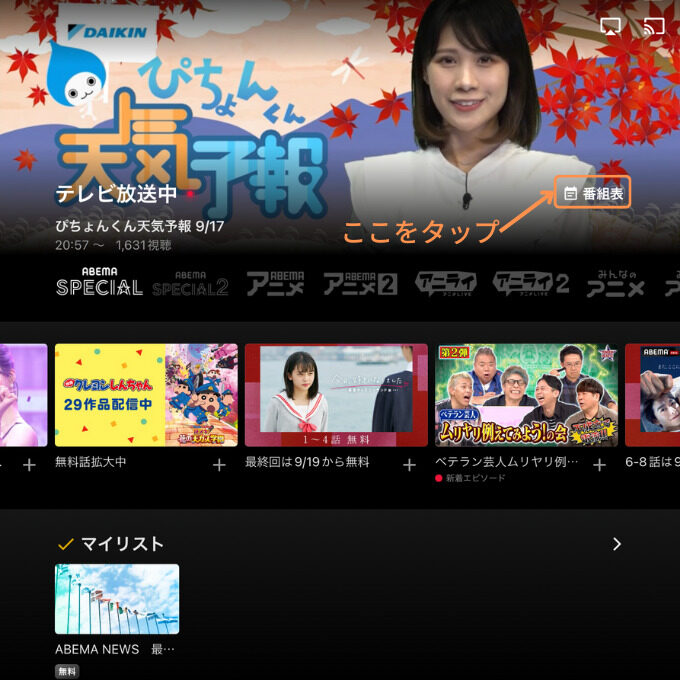
引用 ABEMA
【パソコン】番組表の使い方
ABEMAサイト画面左側の[番組表]をクリック⇒左側の[日付別]または[チャンネル別]から選択できます。
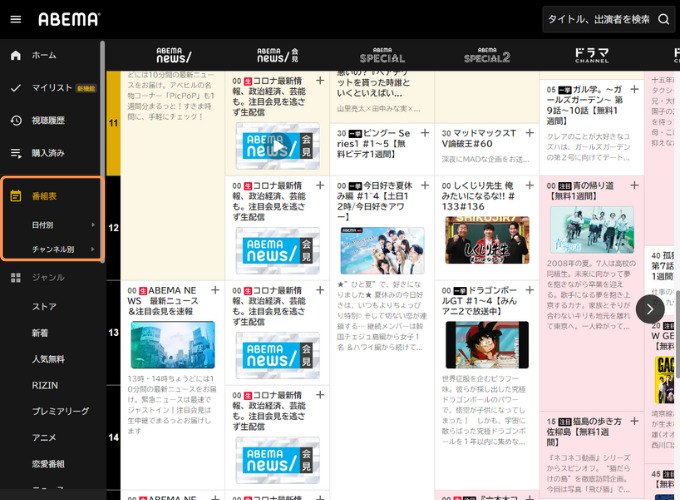
引用 ABEMA
AbemaTVはダウンロードすれば通信料ほぼ0で見られる

AbemaTVの動画は、視聴前にダウンロードすることで、視聴時にかかる通信料をほぼゼロにすることができます!
自宅などWi-Fi環境下で動画をダウンロードしておいて、出先で視聴したいときに役立ちます。
- ABEMAプレミアム会員限定機能。
- 視聴期限は動画の配信期限。
- 完全なオフライン再生ではないので、視聴時はインターネットへの接続は必要。
- 最大25番組までダウンロード可能。
- ダウンロードした動画はABEMAアプリでのみ視聴できる。
AbemaTVのダウンロードは、作品の詳細ページにある[ダウンロードボタン]からできます。
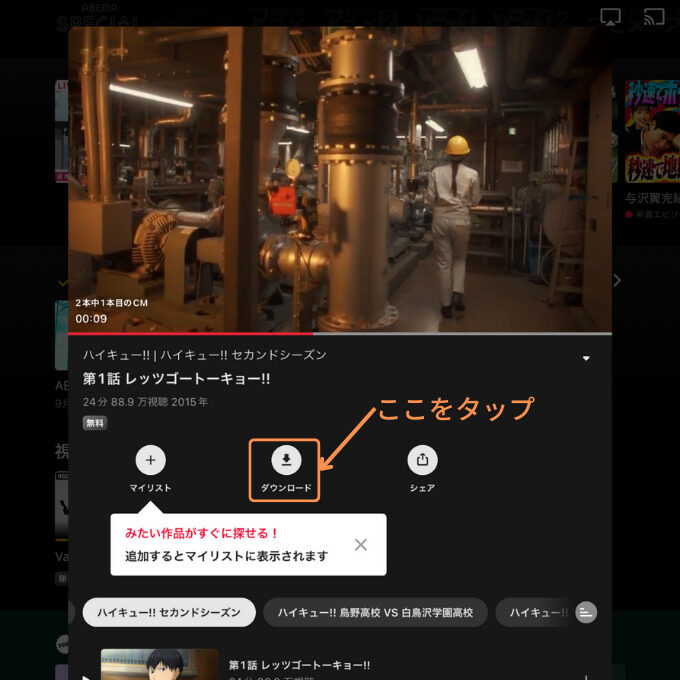
引用 ABEMA
ABEMAプレミアム(月額960円)へのアカウント作成方法はこちらをチェック!

AbemaTVはピクチャインピクチャでながら見できる!

ピクチャインピクチャとは、AbemaTVを小さい画面で表示した状態で、別のアプリを操作できる機能です。
LINEでトークしながら、インターネットをしながら、AbemaTVの動画を楽しむことができる!
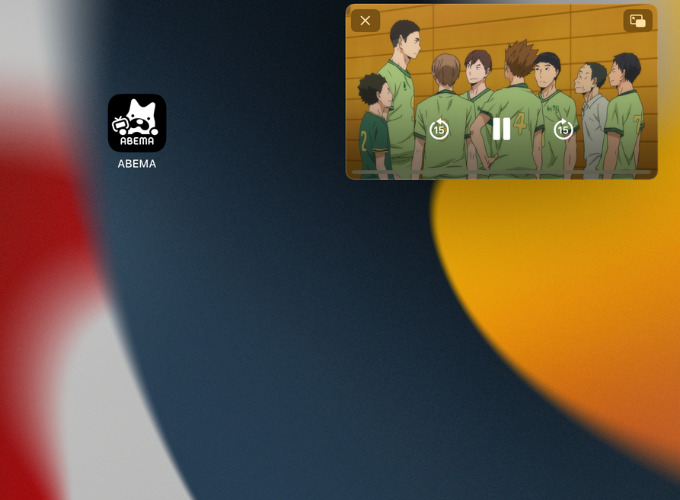
引用 ABEMA
画面下のマイページ⇒設定⇒ピクチャインピクチャをON⇒動画を再生⇒画面を下から上へスワイプ
AbemaTV終了したいときは、動画左上の[×]をタップ。
AbemaTVの全画面表示に戻すときは、動画右上の四角マークをタップ。
- ピクチャインピクチャの状態で、15秒の巻き戻しと早送り、一時停止と再生の操作が可能。
- ピクチャインピクチャ画面は端末の上下左右に動かせるので、見やすい位置に配置できる。

ほかの作業をしながら、動画も見られるのでおすすめ!
AbemaTVアカウント作成方法!ABEMAプレミアムには必須

AbemaTVにはベーシックとABEMAプレミアムの2つの見放題プランがあります。
- ベーシック
-
会員登録不要で動画を無料で見ることができるので、アカウント作成は不要。
- ABEMAプレミアム
-
月額960円(税込)の見放題プラン。会員登録して、アカウント作成が必要。
ABEMAプレミアムは14日間無料体験することができます!
AbemaTVのベーシックとABEMAプレミアムの機能比較はこちらの記事をチェック!

ABEMAプレミアムを利用すると決まったら、アカウント作成をします。
ABEMAアプリ画面下部のプレミアム⇒ABEMAプレミアムに登録をタップ⇒メールアドレスとパスワードを入力して送信⇒
メールに届く認証コードを入力⇒支払方法を選択⇒情報を入力⇒完了
ABEMAにアクセス⇒画面左の視聴プラン⇒¥0トライアルを始めるをクリック⇒メールアドレスとパスワードを入力して送信⇒
メールに届く認証コードを入力⇒支払方法を選択⇒情報を入力⇒完了

14日間の無料トライアルは期限の24時間前に解約すれば料金がかからない

まとめ
- AbemaTVには録画機能はなく、外部ツールでAbemaの動画を録画や保存することは利用規約違反となるので注意。
- AbemaTVのマイリストは見たい作品や番組を集めてリストにする機能。動画配信前や新着エピソード追加で通知がくる。
- AbemaTVの番組表は30チャンネルの前後1週間の番組をチェックできるので見逃し防止に便利。
- AbemaTVの動画視聴前にダウンロードすることで、視聴時の通信料をほぼゼロにできる。
- AbemaTVの動画ダウンロードはABEMAプレミアム限定機能で、完全なオフライン再生ではないので注意。
- AbemaTVをピクチャインピクチャで見れば、ほかのアプリを操作しながら動画を見られる。
無料でもたくさんの動画を見ることができるAbemaTV、利用規約を守って楽しみましょう!